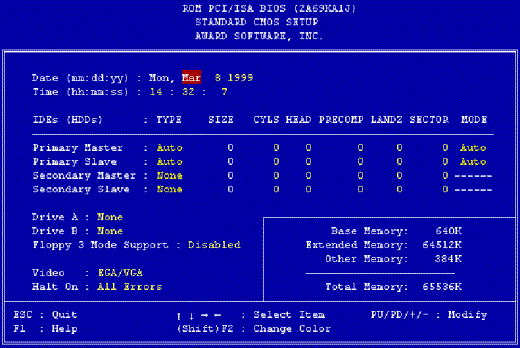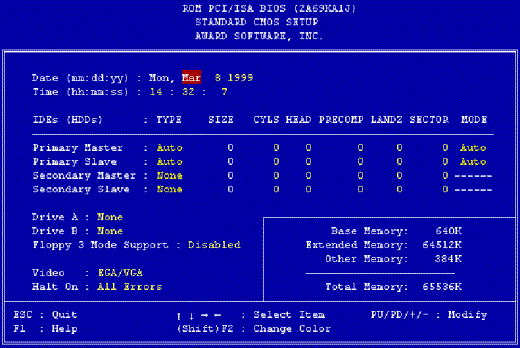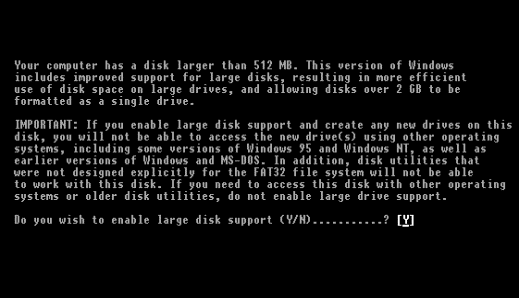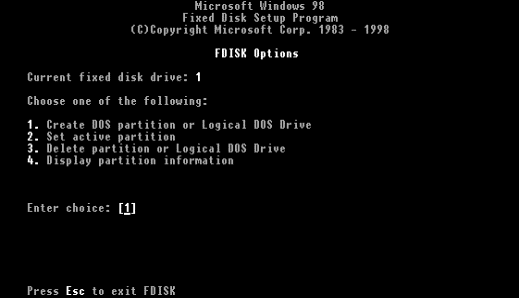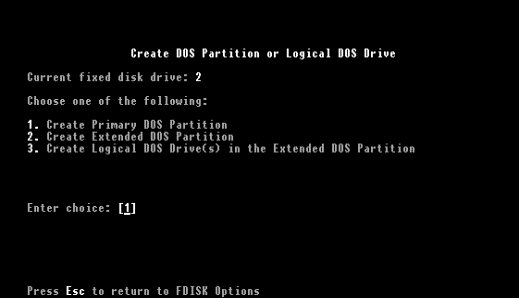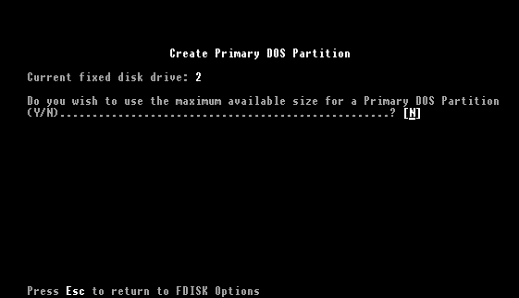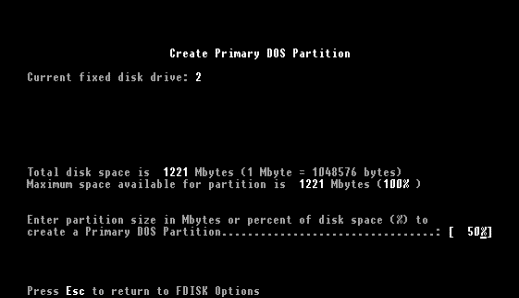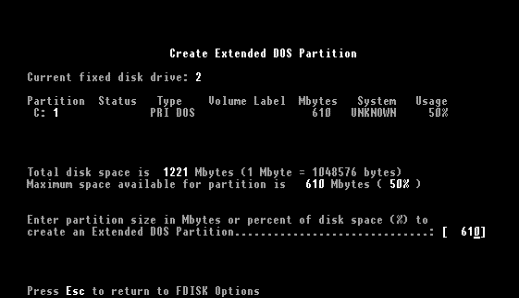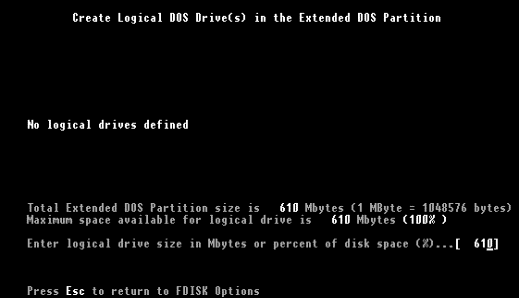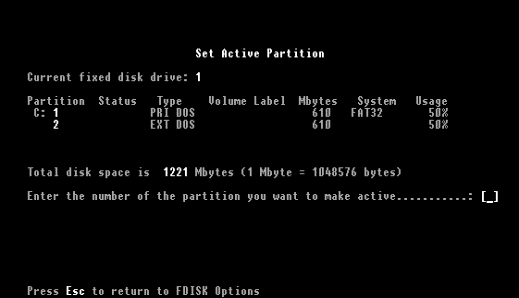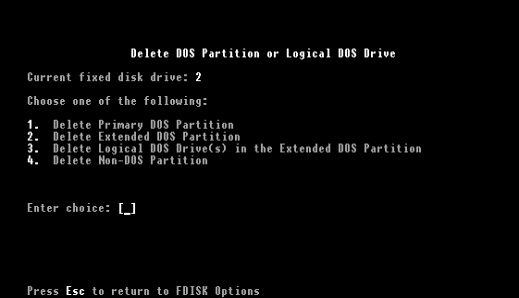跟著開機,當 BIOS 完成硬體診斷和偵測,出現 Press DEL
to Enter SETUP 時,按 Del 進入 BIOS(每一品牌不盡相同,若不是
DEL 則請依照螢幕顯示的提示按鍵操作),您應該會看到類似如下的畫面:
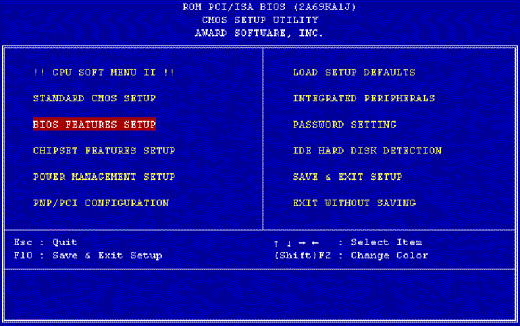
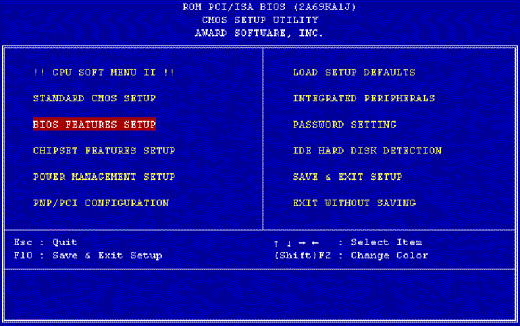
進入 STANDAR CMOS SETUP 項目會看到下圖,將您剛剛安裝新硬碟的位置設定為
Auto,其餘的地方請先設為 None。此操作方式法有兩個好處,第一,可避免等一下在分割硬碟時誤刪了其他硬碟的分割區﹔第二,若您的新硬碟不是位於
Primary Master,但您希望它成為一顆可開機的硬碟,就必須在分割硬碟時設定 Set Active Partition (稍後會提到),而這個選項只能設定位於
Primary Master 的硬碟或是 BIOS 偵測到的唯一硬碟。